您好,登录后才能下订单哦!
效果
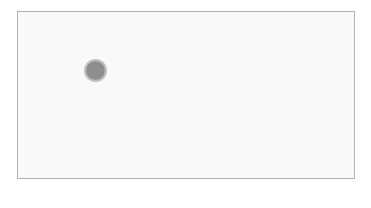
canvas画板移动端 .gif
需求
在一些项目业务中,经常会使用到画板,让用户自己去写/画一些东西做标示,比如说在线签电子合约、签名等,如果不用插件,那么如何使用h6的canvas画布来实现这一需求呢? 【本篇只讨论移动端,PC端请看上篇】
分析
很明显,我们需要一个canvas,关于canvas的一些基本操作可以在w3school或者别的一些平台上熟悉一下,其实本例也是基础操作。本案例在vue中完成。(脱离vue也一样。)
1. canvas画布
随意布局的一个画布,此处值得注意的是如果canvas的宽高确定,则在html>canvas中直接写宽高,如果不确定,根据别的元素变化,那么可以在js中初始化画布时写。
html
<div class="boardBox" ref="boardBox">
<canvas ref="board"
</canvas>
</div>
布局
.boardBox{
margin: 30px auto;
width: 90vw;
height: 25vh;
background: #f9f9f9;
canvas{
border: 1px solid #b3b3b3;
}
}
画布初始化
let board = this.$refs.board; // 获取DOM
board.width = this.$refs.boardBox.offsetWidth; // 设置画布宽
board.height = this.$refs.boardBox.offsetHeight; // 设置画布高
this.ctx = board.getContext('2d'); // 二维绘图
this.ctx.strokeStyle = '#000'; // 颜色
this.ctx.lineWidth = 3; // 线条宽度
2. 逻辑分析
由于本篇只讨论移动端端,因此无非是在画布上监听三个触摸事件:touchstart、touchmove、touchend。
那么,在这三个事件中,分别需要做什么呢?
touchstart
开始滑动按下,需要做:
touchmove
触摸滑动时,又要做那些准备呢?
touchend
滑动结束,事件结束:
好了,其实就是这三个事件,理清楚之后去代码实现就简单得多了。附上代码一份。
3. 代码
CSS略,如初始化即可,不是重点。
<div class="boardBox" ref="boardBox">
<canvas ref="board"
@touchstart="mStart"
@touchmove="mMove"
@touchend="mEnd">
</canvas>
</div>
data() {
return {
ctx: null,
point: {
x: 0,
y: 0
},
moving: false // 是否正在绘制中且移动
};
},
mounted() {
let board = this.$refs.board; // 获取DOM
board.width = this.$refs.boardBox.offsetWidth; // 设置画布宽
board.height = this.$refs.boardBox.offsetHeight; // 设置画布高
this.ctx = board.getContext('2d'); // 二维绘图
this.ctx.strokeStyle = '#000'; // 颜色
this.ctx.lineWidth = 3; // 线条宽度
},
methods: {
// 触摸(开始)
mStart (e) {
console.log(e);
let x = e.touches[0].clientX - e.target.offsetLeft,
y = e.touches[0].clientY - e.target.offsetTop; // 获取触摸点在画板(canvas)的坐标
this.point.x = x;
this.point.y = y;
this.ctx.beginPath();
this.moving = true;
},
// 滑动中...
mMove (e) {
if(this.moving) {
let x = e.touches[0].clientX - e.target.offsetLeft,
y = e.touches[0].clientY - e.target.offsetTop; // 获取触摸点在画板(canvas)的坐标
this.ctx.moveTo(this.point.x, this.point.y); // 把路径移动到画布中的指定点,不创建线条(起始点)
this.ctx.lineTo(x, y); // 添加一个新点,然后创建从该点到画布中最后指定点的线条,不创建线条
this.ctx.stroke(); // 绘制
this.point.x = x, this.point.y = y; // 重置点坐标为上一个坐标
}
},
// 滑动结束
mEnd () {
if(this.moving) {
this.ctx.closePath(); // 停止绘制
this.moving = false; // 关闭绘制开关
}
},
},
思考
以上就是本文的全部内容,希望对大家的学习有所帮助,也希望大家多多支持亿速云。
免责声明:本站发布的内容(图片、视频和文字)以原创、转载和分享为主,文章观点不代表本网站立场,如果涉及侵权请联系站长邮箱:is@yisu.com进行举报,并提供相关证据,一经查实,将立刻删除涉嫌侵权内容。